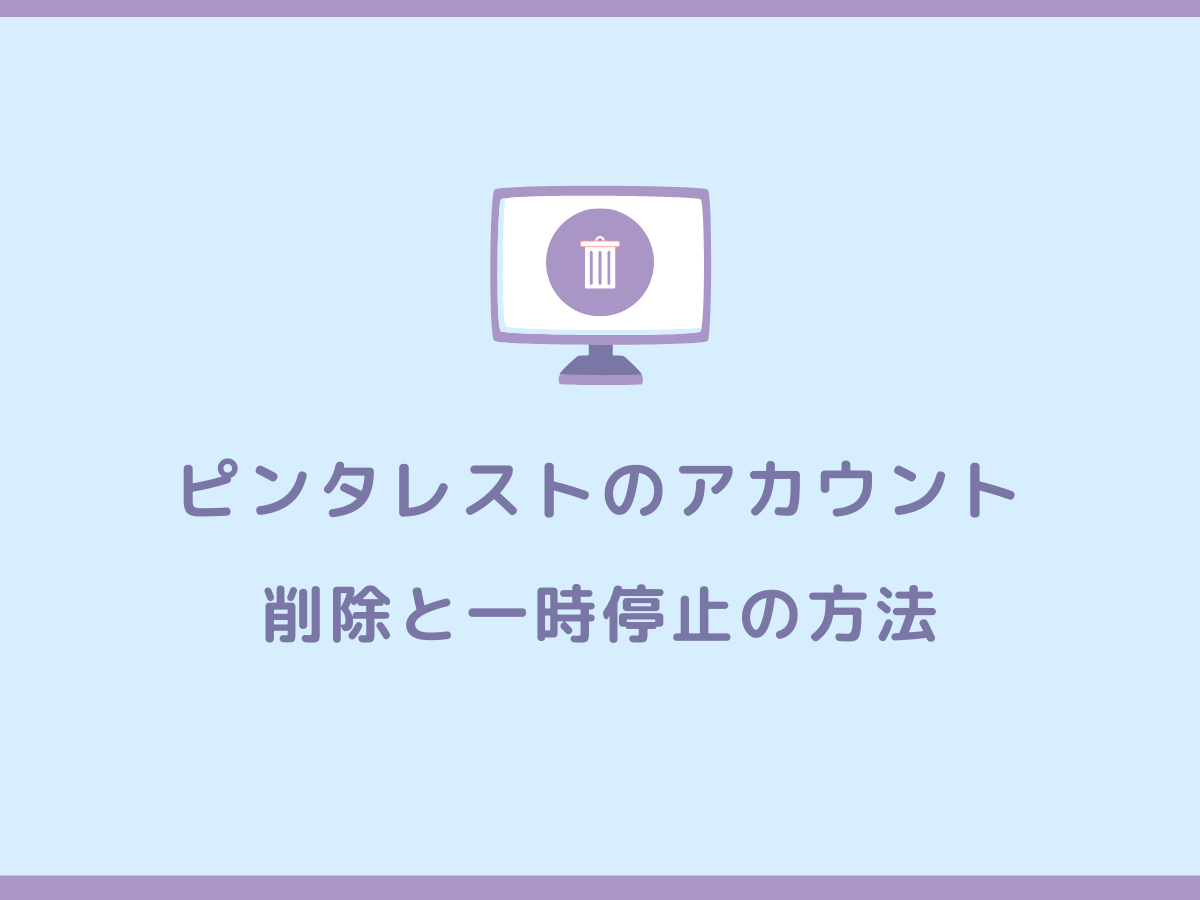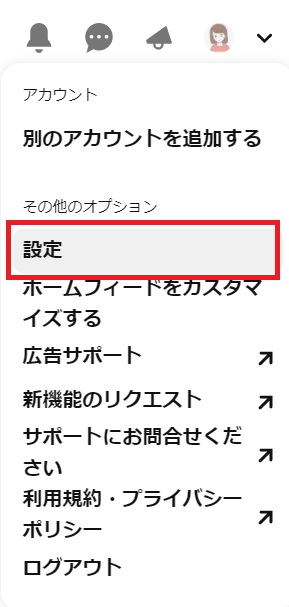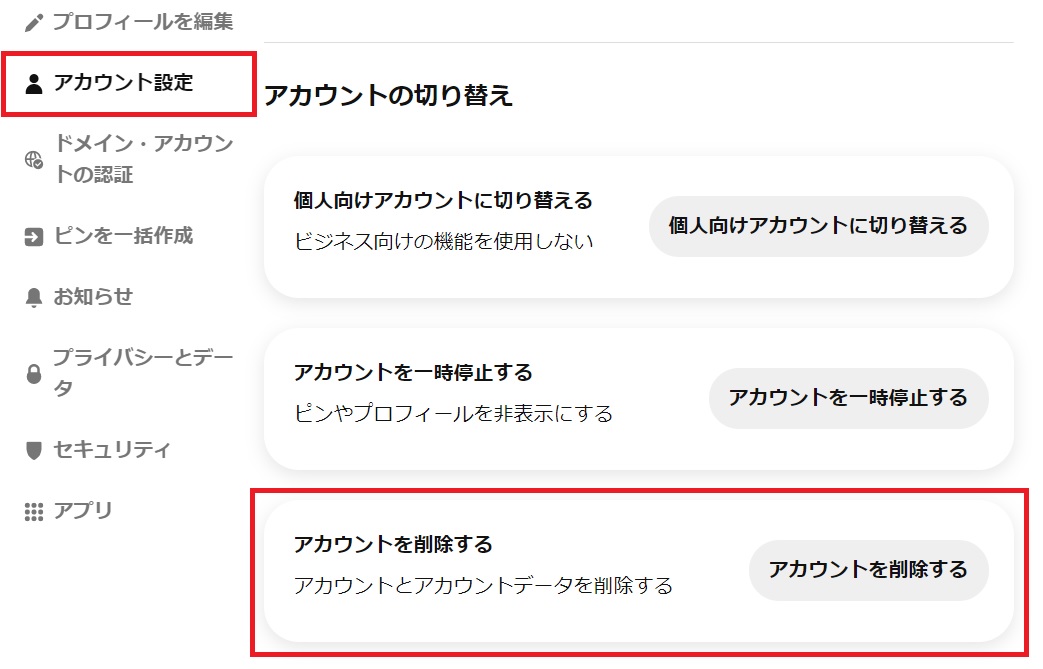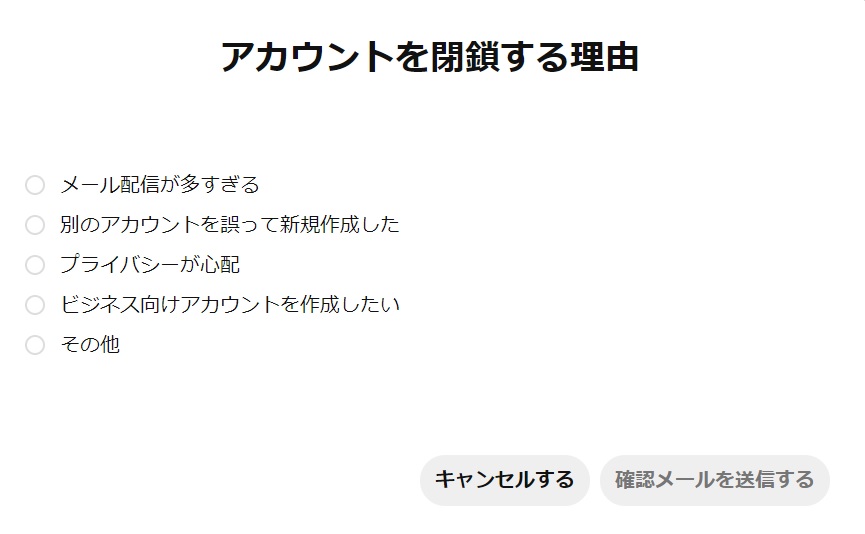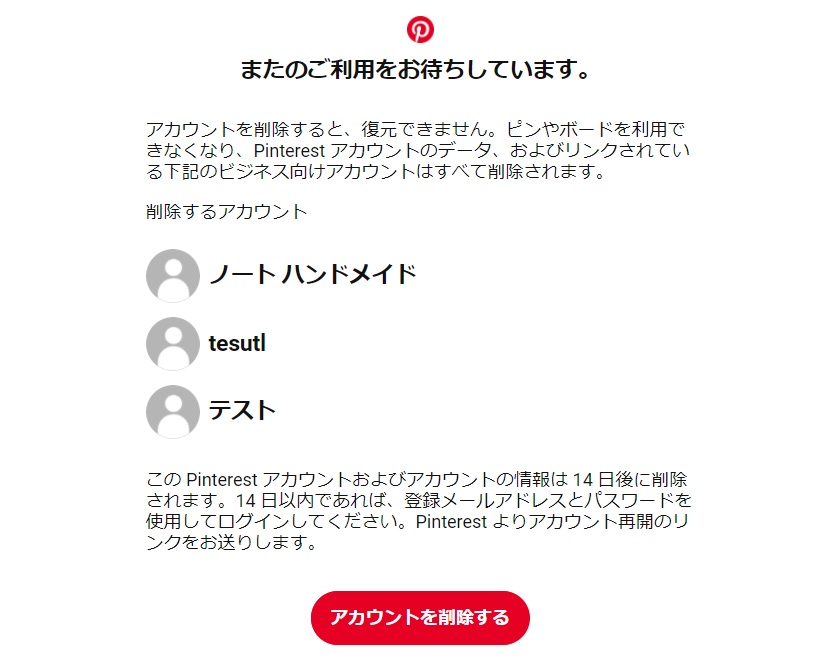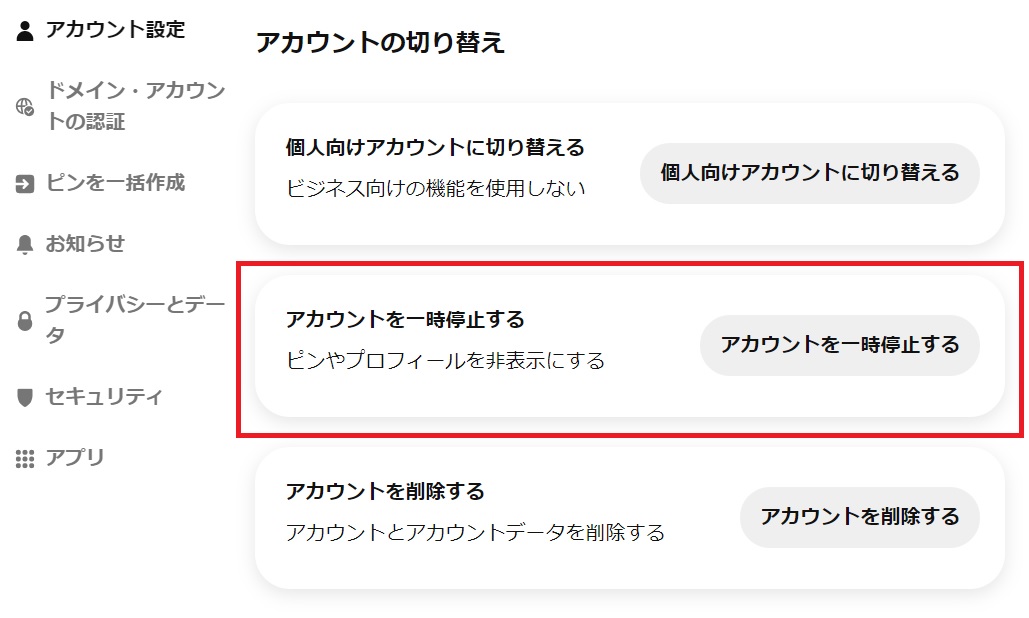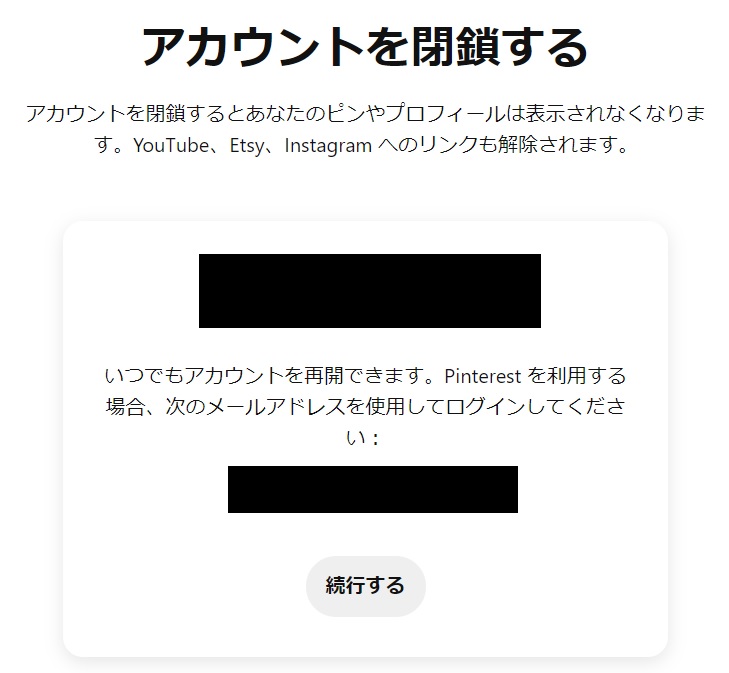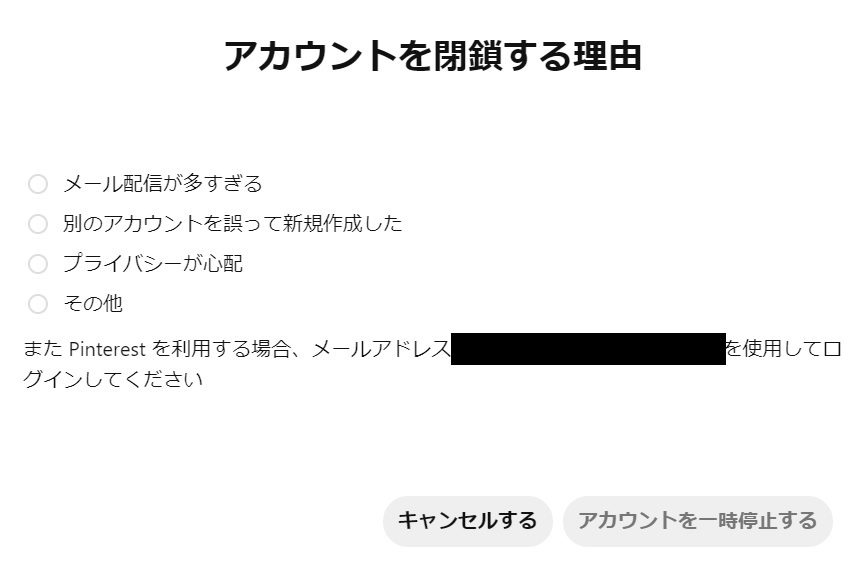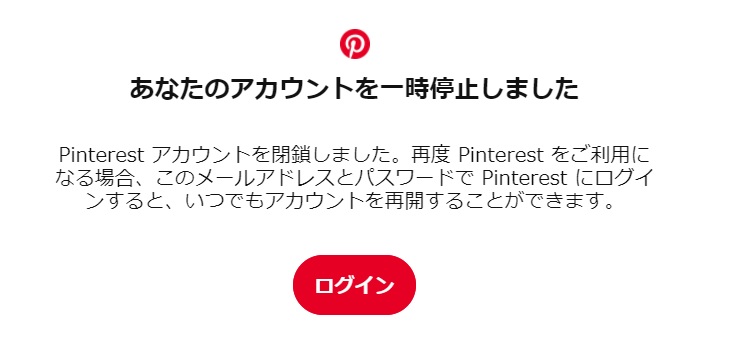Pinterestの利用をやめたいと思ったとき、
のどちらかの手段をとります。
今後もPinterestを利用することがないのなら「アカウントを削除」して退会してください。一時的にピンやボードを非表示にしたい場合は「アカウントを一時停止」する方が良いでしょう。
この記事ではそれぞれのやり方について解説します。
アカウントを退会削除する方法
Pinterestを利用しないと決めた場合、アカウントとアカウントデータを削除して退会することができます。
アカウントを完全に削除すると、ピンやボードを利用できなくなり、復元もできなくなります。一時的に非表示にしたいのなら「アカウントを一時停止」をしましょう。
アカウント削除をしたいのなら、以下の手順で実行してください。
- ログインして「設定」を開く
- 「アカウント設定」→「アカウントを削除する」
- 確認メールを送信する
- アカウントを削除する
画像付きで解説していきます。
ログインして「設定」を開く
削除したいアカウントでログイン。画面右上のメニュー「設定」を選択。
「アカウント設定」→「アカウントを削除する」
左側のナビゲーションより「アカウント設定」を選択。「アカウントの切り替え」の「アカウントを削除する」を選択。
確認メールを送信する
削除する理由を選択して「確認メールを送信する」で、アカウントを削除するためのメールを受け取る。
アカウントを削除する
登録したメールアドレスに「アカウント削除のための最終セキュリティチェック」といった件名でPinterestからメールが届いています。メールを開封し、「アカウントを削除する」で退会完了です。
ちなみに、メールには以下のように書いてあります。
このPinterestアカウントおよびアカウントの情報は14日後に削除されます。14日以内であれば、登録メールアドレスとパスワードを使用してログインしてください。Pinterestよりアカウント再開のリンクをお送りします。
アカウントを削除すると公開プロフィールはすぐに閉鎖されますが、アカウントが完全に削除されるまでに14日間かかります。14日経過する前に再開する場合はログインしてください。

アカウントを一時停止する方法
アカウントとアカウントデータを削除(退会)するのではなく、一時停止することもできます。
一時停止することで、その期間、ピンやボードを非表示にしたり、SNSとの連携もいったん解除できます。
手順は次の通り。
- ログインして「設定」を開く
- 「アカウント設定」→「アカウントを一時停止する」
- 理由を選んでアカウントを閉鎖
画像付きで解説していきます。
ログインして「設定」を開く
一時停止したいアカウントでログイン。画面右上のメニュー「設定」を選択。
「アカウント設定」→「アカウントを一時停止する」
左側のナビゲーションより「アカウント設定」を選択。「アカウントの切り替え」の「アカウントを一時停止する」を選択。
理由を選んでアカウントを閉鎖
アカウントを閉鎖するとあなたのピンやプロフィールは表示されなくなります。YouTube、Etsy、Instagram へのリンクも解除されます。
と表示があるので、閉鎖(一時停止)するアカウントを確認して「続行する」。
アカウントを閉鎖する理由を選んで「アカウントを一時停止」。
登録したメールアドレスに「Pinterestアカウント閉鎖のお知らせ」といった件名でPinterestからメールが届いています。この時点でアカウントの一時停止は完了しています。
メールにある「ログイン」をすると、アカウントが再開されます。
まとめ
Pinterestの利用をやめたいと思ったとき、アカウントを削除するか、一時停止の手続きをします。
今後もPinterestを利用することがないのなら「アカウントを削除」より退会してください。申請から14日後に完全に削除されます。一時的にアカウントやピンを非表示にしたいだけなら、「アカウントを一時停止」する方が良いでしょう。
なお、作成したビジネスアカウントを個人アカウントに戻す方法については「Pinterestビジネスアカウントへの登録・切り替え手順」でご紹介しています。
\今すぐピン/
次に読みたい